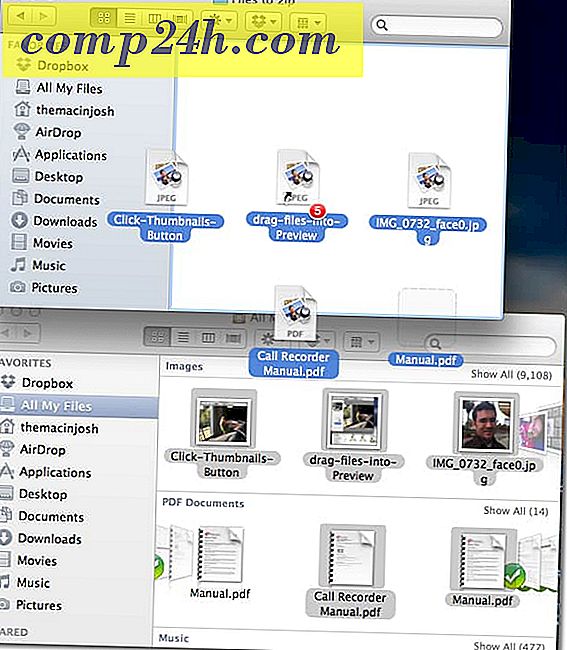Melyik WiFi Router rádiócsatornát használja?
 A vezeték nélküli útválasztó beállítási oldalán megtalálhatja a WiFi rádiócsatornájának vagy WLAN-csatornájának módosítását. A 2, 4 GHz-es sáv esetében az 1-től 11-ig terjedő csatornák közül választhat. Az 5 GHz-es sávra általában 36, 40, 44, 48, 149, 153, 157 és 161 közül választhat (pl. Az alapértelmezett csatorna általában 2, 4 GHz-es csatorna 6. De változtasd meg?
A vezeték nélküli útválasztó beállítási oldalán megtalálhatja a WiFi rádiócsatornájának vagy WLAN-csatornájának módosítását. A 2, 4 GHz-es sáv esetében az 1-től 11-ig terjedő csatornák közül választhat. Az 5 GHz-es sávra általában 36, 40, 44, 48, 149, 153, 157 és 161 közül választhat (pl. Az alapértelmezett csatorna általában 2, 4 GHz-es csatorna 6. De változtasd meg?
Ez a válasz a környezetétől függ, ahol az útválasztó be van állítva. A végső cél egy olyan WLAN-csatorna kiválasztása, amely a legkevesebb forgalmat tartalmazza, és ezért a lehető legkevesebb a rádióinterferencia. Ebben a cikkben néhány gyors tippet találok a legjobb WiFi rádiócsatorna kiválasztásához. Ezzel a WLAN-kapcsolat megbízhatóbbá és esetleg gyorsabbá válik.
2, 4 GHz vs 5 GHz
Ha van egy kettős sávú 802.11 g / n router, akkor lehetősége van az 5 GHz-es sáv használatára. De ha igen? Talán. A legtöbb technikától eltérően a magasabb szám nem jelent automatikusan jobb teljesítményt. Íme, mit kell tudnia 5 GHz-ről:
- A 5 GHz-et a 802.11 a / h / j / n szabványok használják. A vezeték nélküli G és B nem működik 5 GHz-en. Ez azt jelentheti, hogy a csatorna kevésbé zsúfolt, és ezért jobb frekvenciát biztosít a vezeték nélküli N útválasztó számára. De vannak más tényezők, amelyeket fontolóra kell venni.
- A 5 GHz-nél nagyobb teljesítményre van szükség a kilépéshez, ezért a 2, 4 GHz-nél rövidebb tartományban van. A legjobb eredményeket kapja az 5 GHz-es sávszélességből, ha látóvonal van az útválasztóval (azonos padló, falak stb.).
- Nem minden vezeték nélküli adapter támogatja az 5 GHz-et. Nincs értelme közvetíteni az 5 GHz-es jelet, ha a számítógépeik / konzolok / táblagépek nem kapják meg ezt a jelet.
Ha vezeték nélküli N eszközökkel rendelkezik a kapcsolat vagy a jelerősséggel kapcsolatos problémák, érdemes lehet csak 2, 4 GHz-re váltani, különösen akkor, ha a sáv nem túlzsúfolt. De ha egy kollégiumban vagy lakóépületben élsz tucatnyi útválasztóval, távirányítóval, garázskapu-nyílásokkal, vezeték nélküli billentyűzetekkel stb., Minden 2, 4 GHz-es frekvencián sugároz, akkor az 5 GHz-re történő átkapcsolás megkönnyebbülést okozhat.

A WLAN csatorna forgalom mérése
Más emberek routerei (OPR, ha akarod) a WiFi rádiós interferencia egyik legnagyobb okai. Az OPR különösen problémás lesz, ha sok szomszédja van ugyanazon a rádiós csatornán. És ha a legtöbb területen csak egy vagy két internetszolgáltató van (Comcast vagy a másik fickó), valószínű, hogy ugyanazok a technikusok jönnek ki, és otthoni hálózatokat állítanak fel pontosan ugyanúgy. Még akkor is, ha a szomszédaink maguk vásárolják a routereket a polcról, jó esélyük van arra, hogy az 1., a 6. vagy a 11. csatornára (közös alapértelmezett).
A nyilvánvaló megoldás a leginkább használt vezeték nélküli csatornák leugrása. Annak megállapításához, hogy használhatja a stumbler elemezni az elérhető WiFi hálózatok. A Netstumbler népszerű választás, de nem működik néhány vezeték nélküli eszközzel (nem tudtam működni a Windows 8 rendszerben). Van egy Android-alkalmazás, az úgynevezett Wifi Analyzer, amely okostelefonokon és táblagépeken működik. Nemrégiben a Meraki WiFi Stumbler eszközt használtam, amely egy Java alkalmazás, amely közvetlenül működik a böngészőben.

A Meraki egy csatorna hozzáférési pontjait is megjeleníti. Amint látja, a szomszédságom nem tér el túlságosan a 6. csatorna normáitól, a második pedig a 11. helyen áll. Egy külvárosi esőben élök, nem zsúfolt városi blokk helyett, így a dolgok nem annyira rossz nekem. De nem lenne szokatlan, ha 10 vagy több embert látsz, akik mind a hatodik csatornát.
Ökölszabály
Ha nem akarja átélni a hálózat környezetének kivizsgálásával és értékelésével kapcsolatos összes problémát, próbáljon meg előrelépést tenni és néhány általános feltevés alapján csípni. Ha megpróbálja megkísérelni javítani a WiFi jelet próbáján és hibáján, próbálkozzon az alábbi lépésekkel:
1. Tiltsa le az 5 GHz-et. Ha vezeték nélküli N készüléke 5 GB-nál nagyobb helyiségben próbál elérni egy útválasztót, próbálja meg kikapcsolni, és látni fogja, hogy jobb-e 2, 4 GHz-en.
2. Lépjen ki a 6. csatorna közül. Próbálja ki a 1. vagy a 11. csatorna helyett, amelyek a legtávolabb vannak a 6.-ból.
3. Válassza az auto lehetőséget. Egyes vezeték nélküli hozzáférési pontok, például a Airport Extreme beépített spektrumelemzéssel rendelkeznek, amely lehetővé teszi számukra, hogy automatikusan válasszák a legkevésbé zsúfolt csatornát.
Következtetés
A vezeték nélküli sáv és a csatorna beállítása csak a jéghegy csúcsa, amikor optimalizálja vezeték nélküli sebességét és megbízhatóságát. De viszonylag alacsony lógó gyümölcsök, mivel a csatorna cseréje könnyű, és a teljesítmény növelését eredményezheti. Adj egy lövést, és ha nem működik, lépj tovább a következő tippre.
Melyik WiFi csatornát használja? Miért? Tudassa velünk a megjegyzéseket.